标签:
转载请... 算了 估计没有人转..自己留着看
目的: 本教程通过组态王6.55实现一个WEB服务器和一个WEB画面的客户端,总共两个工程。服务器工程名为 Server , 客户点为 Client。Server端提供数据,Client 通过发布WEB画面展示从Server 获取的数据。为求简单。 本例Client 获取 Server 的时间 数据作为展示。
一.设置 IE 浏览器
点击路径 工具 à Internet选项 à 安全 –> 可信站点 à 站点 à添加自己的服务器IP地址 去掉勾选
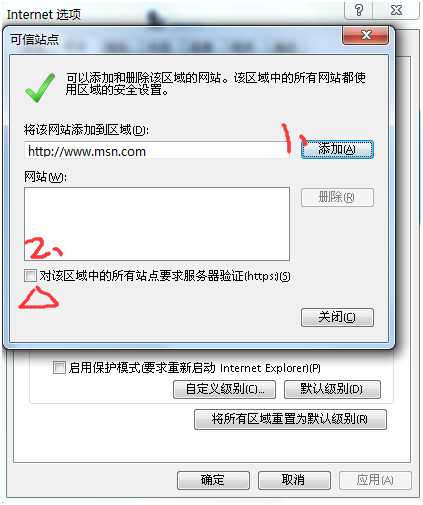
点击路径 工具 à Internet选项 à 安全 –> 可信站点 à 自定义级别 à 找到 activex相关设置 设置为启用 或 提示
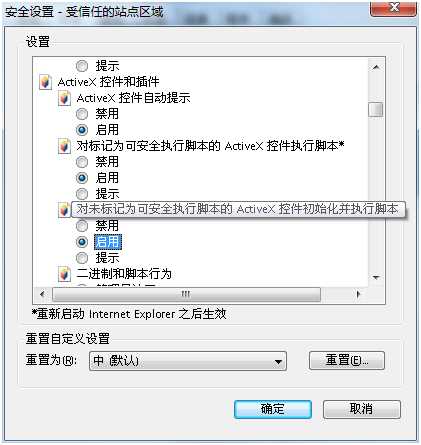
二.Server 端工程建立
点击路径 系统配置 à 网络配置 à 网络参数选项卡下 设置成联网
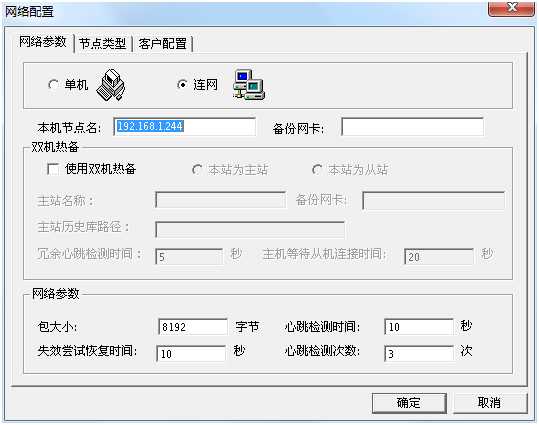
节点类型选项卡下 勾选如下:

客户配置下 不用勾选
三.Client 端工程建立
点击路径 系统配置 à 网络配置 à 网络参数选项卡下 设置成联网
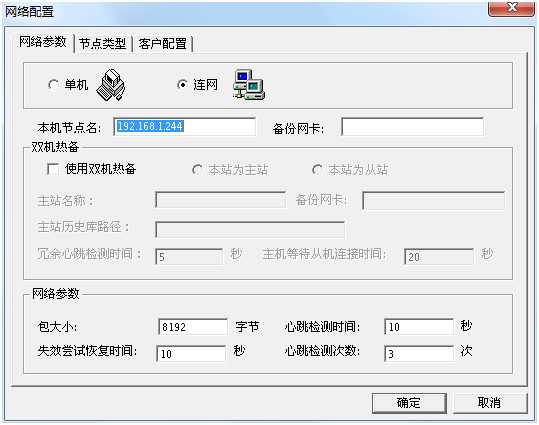
节点类型选项卡下 设置登录服务器为 Server 工程的IP地址 由于本次例子服务器与客户端在一台主机所以IP相同
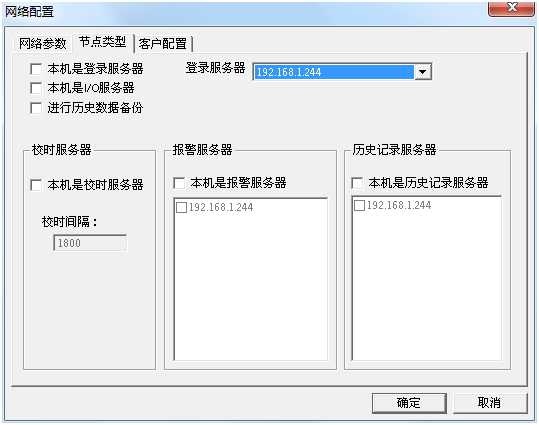
客户配置选项卡如下:
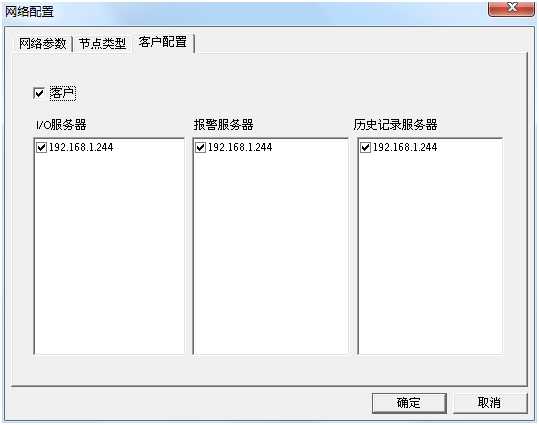
点击路径 站点 --> 右击 旁边空白处(图片:红叉) 选择 新增远程站点 à 读取节点配置 à 在网络选择 Server的工程路径 如果是本机可以直接在我的电脑中选择 Server 的工程路径
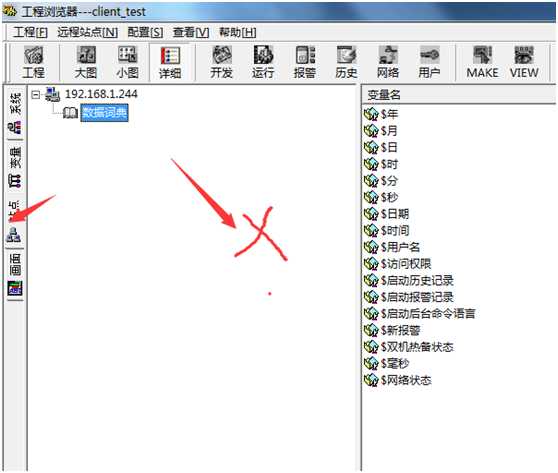
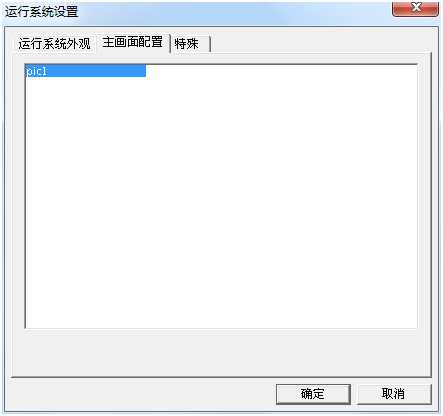
添加 Text 文本 设置动画连接到服务器的时间
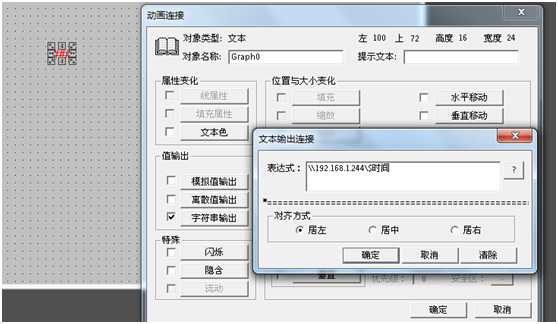
四.Client WEB发布
在组态王安装目录下找到工具文件夹打开web发布工具设置如下:
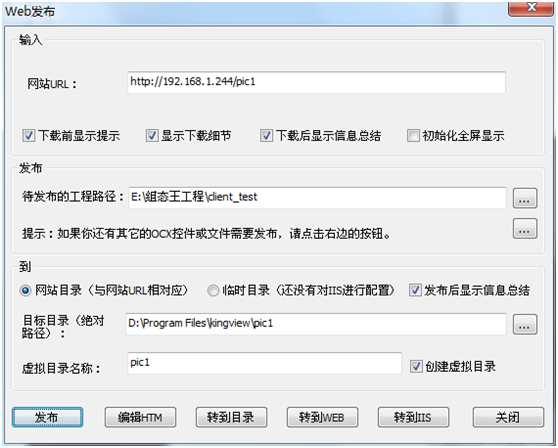
注意的我的客户端工程叫做 client_test ,这里选择自己的Client路径,点击发布。组态王切回Server工程运行VIEW 。在IE浏览器中输入上图的网站 http://192.168.1.244/pic1/ 具体根据直自己情况而定,组态王是通过 IIS 作为WEB 服务器.运行效果如图:
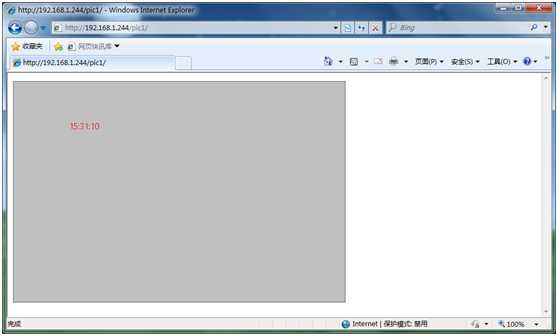
标签:
原文地址:http://www.cnblogs.com/firemage/p/5773244.html